Saat sedang asik scroll beranda, kadang kita merasa terganggu dengan banyaknya ads yang muncul. Sehingga membuat kalian memikirkan cara menghilangkan iklan di Facebook.
Nah yang jadi pertanyaan adalah :
“Emang bisa ya menghilangkan iklan di Facebook?“
Jawabannya adalah BISA BANGET DONG!
Apa sih yang nggak bisa buat kamu? Hehehee…
Di artikel ini, kalian akan mendapatkan trik yang tidak dibagikan di tempat lain.
Mengapa?
Karena sejauh ini puluhan tutorial yang ada di hasil pencarian paling atas Google & YouTube hanya 1 saja tutorial yang work.
Itupun hanya bisa dilakukan di komputer.
Sementara para pengguna Facebook di HP ataupun smartphone, sampai saat saya membuat artikel ini belum ada tutorial yang berhasil (kecuali ada yang meniru artikel ini nantinya).
Nah karena trik ini masih belum ada yang membahas, jadi langsung saja ke intinya :
💡 Tips : Silahkan simak caranya mulai dari yang pertama hingga terakhir
⠀⠀⠀⠀⠀⠀⠀⠀⠀
Meskipun cara yang bisa diandalkan hanya ada di akhir, tapi cara no 1-5 sangatlah bermanfaat untuk kalian terapkan
1. Menyembunyikan Iklan Secara Langsung
Cara pertama adalah menyembunyikan iklan secara langsung di menu bagian atas. Dengan begitu, kita tidak akan melihat iklan yang serupa.
Lakukan langkah ini jika kalian tidak suka dengan iklan tertentu.
Berikut langkah-langkahnya :
- Klik titik tiga (▪▪▪) di pojok kanan atas iklan tersebut
- Pilih Sembunyikan Iklan (Jangan pernah lihat iklan ini lagi)
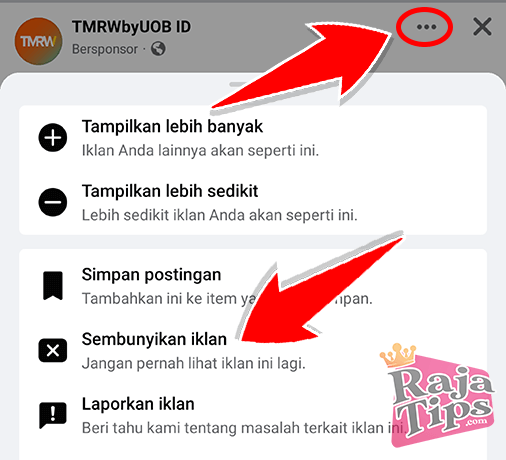
Proses penghentian iklan mungkin membutuhkan waktu beberapa menit sampai filter benar-benar diterapkan ke akun Facebook-mu
2. Menyembunyikan Iklan Dengan Topik Tertentu (Kontrol Iklan Full)
Cara pertama hanya akan berpengaruh terhadap 1 jenis iklan saja. Misal kalian melihat iklan tentang beli mobil lexus lx 570, maka hanya iklan tersebut saja yang di stop.
Sedangkan untuk menghilangkan iklan di Facebook berdasarkan kategori tertentu (iklan dalam 1 kategori akan dihentikan semua), kita perlu melakukan cara ke-2.
Sebagai contoh, kalian sering melihat iklan tentang mobil (avanza, terios, pajero sport, lamborghini, dll).
Maka dengan menghentikann kategorinya, kalian tidak akan melihat iklan mobil jenis apapun lagi.
Berikut caranya :
- Klik profilmu di pojok kanan atas ⇒ scroll kebawah dan klik Pengaturan & Privasi ⇒ pilih Pengaturan
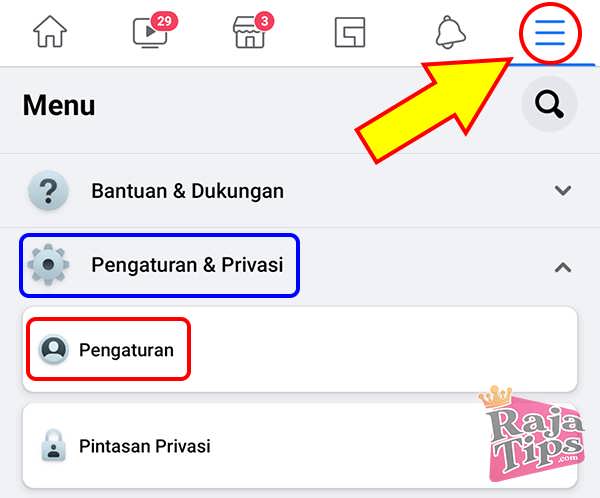
- Scroll kebawah dan pilih Preferensi Iklan
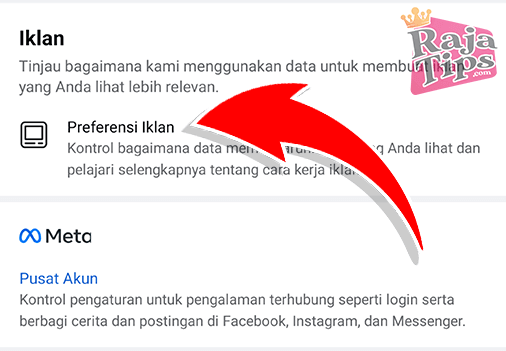
- Nah dibagian atas kalian akan melihat 3 tab menu yang masing-masing ada pengaturannya sendiri
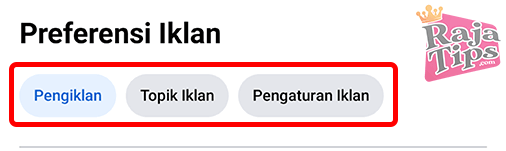
- Di tab menu Pengiklan, kalian akan melihat daftar pengiklan yang telah kalian lihat sebelumnya di iklan. Klik Sembunyikan iklan jika kalian tidak ingin melihatnya lagi
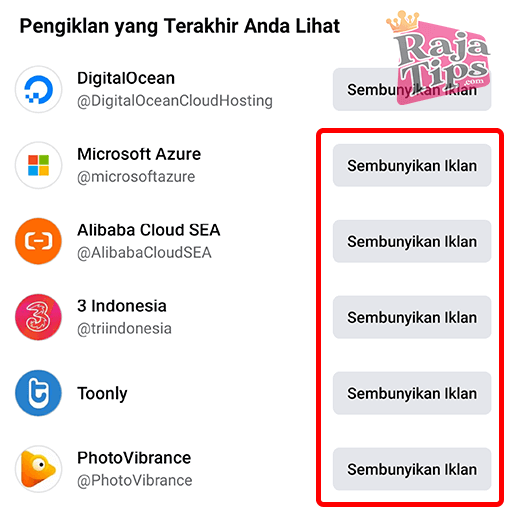
- Beralih ke tab menu ke-2 yaitu Topik Iklan. Sekarang klik tab menu Topik Iklan di bagian atas. Setelah pop-up muncul, klik Tampilkan Semua untuk melihat seluruh kategori
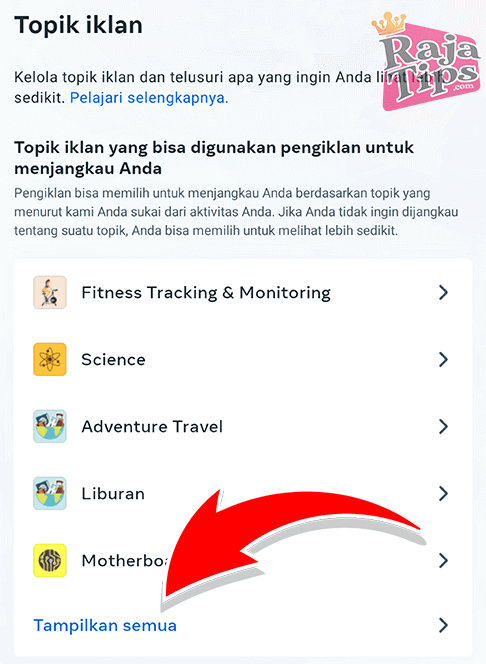
- Nah disitu terdapat berbagai iklan yang telah dikelompokkan berdasarkan kategori. Kalian punya kontrol penuh terhadap jenis iklan yang akan muncul di beranda
- Pilihlah salah satu atau beberapa kategori yang menurut kalian tidak cocok/tidak disukai, lalu klik Lihat Lebih Sedikit
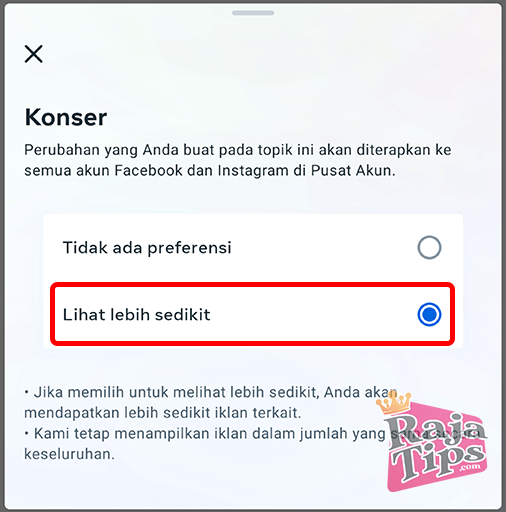
- Lanjut ke menu yang ke-3. Klik tab menu Pengaturan Iklan di bagian atas
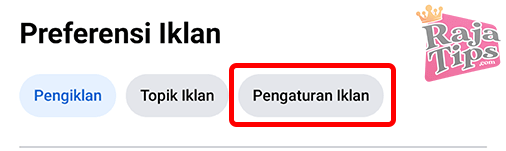
- Gulirlah kebawah dan kalian akan melihat :
- Data Tentang Aktivitas Anda Dari Partner
- Kategori Yang Digunakan Untuk Menjangkau Anda
- Iklan Berbasis Pemirsa
- Iklan Ditampilkan Di Luar Facebook
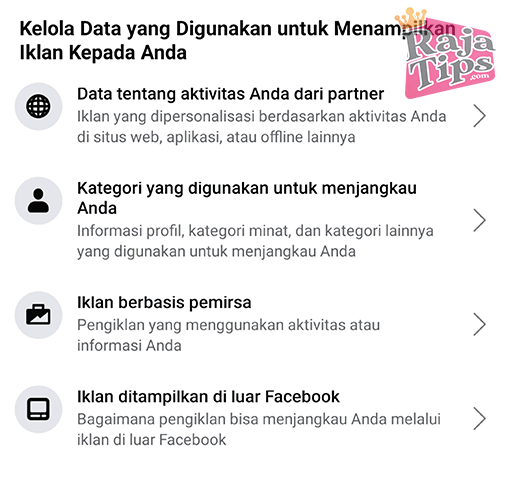
A. Data Tentang Aktivitas Anda Dari Partner
Menurut saya pengaturan ini kurang begitu penting
Jika kalian mempunyai halaman Facebook atau akun Instagram (pokoknya milik Meta), maka akun tersebut pun akan terpengaruh oleh preferensi iklan yang sama.
Artinya, iklan yang muncul di akun IG, FB dan halaman kalian akan sama persis.
- Klik tombol lingkaran di sebelah kanan untuk menonaktifkannya
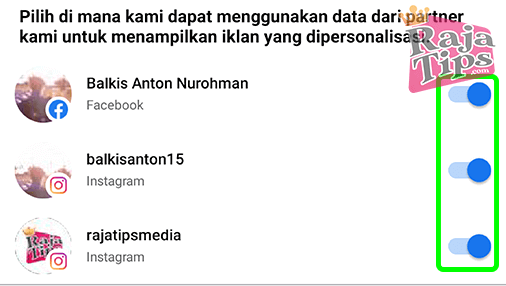
B. Kategori Yang Digunakan Untuk Menjangkau Anda
Iklan yang akan muncul akan disesuaikan dengan informasi profil masing-masing.
Misal seseorang bekerja sebagai Accounting/Teknisi/Spesialis, maka iklan yang disuguhkan pun software/alat yang sesuai dengan pekerjaannya.
- Klik nonaktifkan jika kalian merasa keberatan, dan klik Kategori Lainnya untuk melihat secara keseluruhan
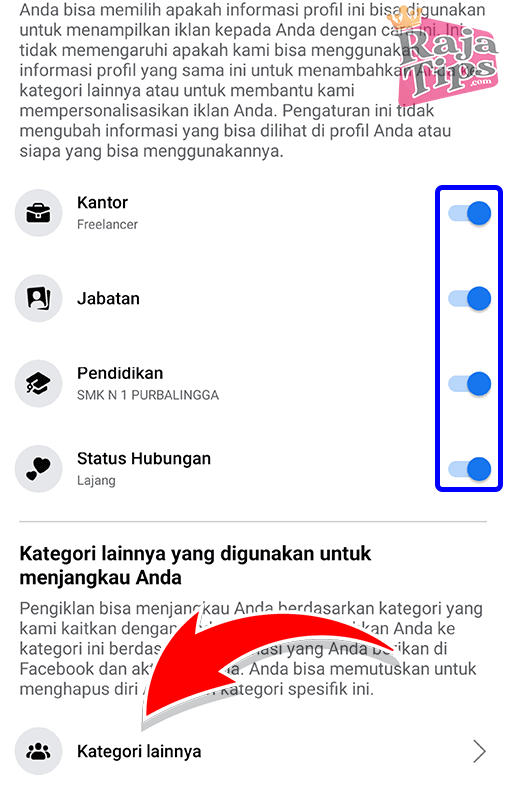
- Jika ada informasi yang menurut kalian sensitif, klik tombol Hapus di sebelah kanan
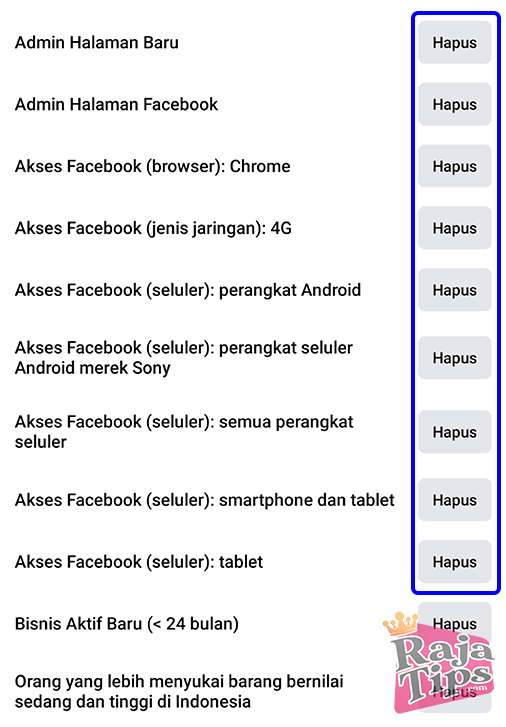
C. Iklan Berbasis Pemirsa
Tidak ada pengaturan yang perlu dilakukan disini, karena halaman ini hanya berisi ringkasan.
D. Iklan Ditampilkan Di Luar Facebook
Jika dicermati lebih lanjut, pernyataannya menyebutkan bahwa Facebook memberikan data kepada para pengiklan diluar Facebook.
Jadi, mereka bisa menggunakan data Facebook (biasanya disebut sebagai Facebook Pixel) untuk beriklan di platform yang lain.
- Untuk mematikannya, cukup klik ikon switch di bagian bawah
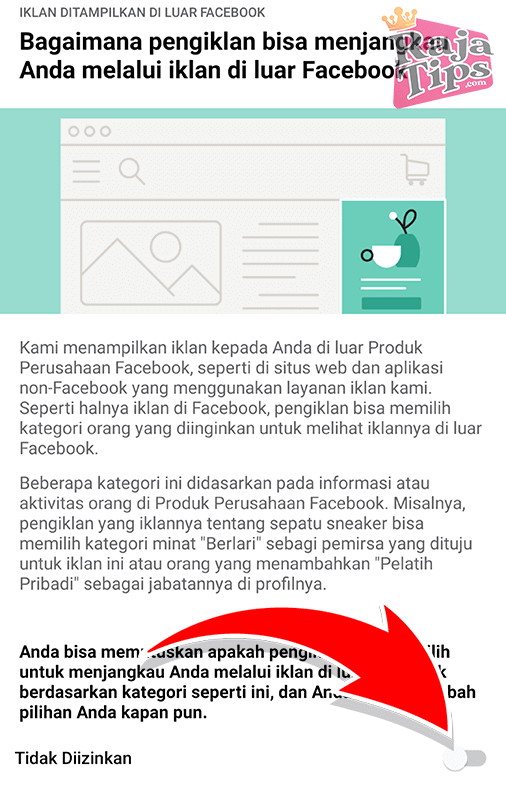
Cara Download Video Dari Facebook Kualitas Full HD
3. Menghentikan Facebook Melacak Aktivitas Kita
Nah disinilah salah satu kontrol terbesar tentang bagaimana cara Facebook mengumpulkan data pribadi kita dan menghilangkan iklan di Facebook.
Ini termasuk fitur yang cukup menggangu menurut saya. Karena Facebook terkesan memata-matai segala aktivitas kita diluar Facebook.
Itulah sebabnya mengapa aplikasi Facebook ini salah satu yang paling boros RAM dan membuat android lemot.
Bahkan seringkali berjalan secara otomatis meskipun telah dipaksa berhenti.
Saya pribadi menonaktifkan fitur ini
Berikut caranya :
- Klik profil Facebook kalian di pojok kanan atas ⇒ scroll kebawah dan klik Pengaturan & Privasi ⇒ pilih Pengaturan
- Cari dan pilih Aktivitas Di Luar Facebook
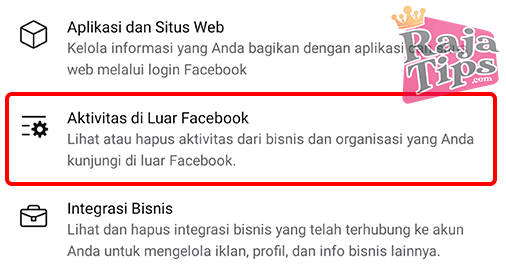
- Gulir kebawah dan klik Putuskan Hubungan Aktivitas Mendatang
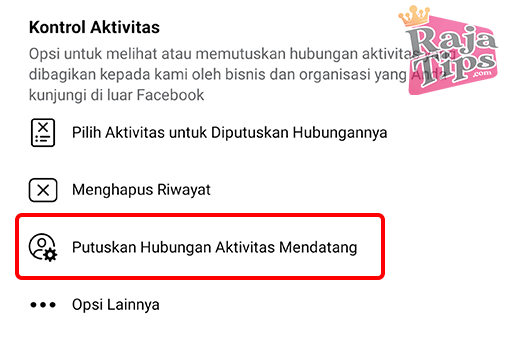
- Klik tombol switch pada Aktivitas Mendatang Di Luar Facebook untuk menghilangkan iklan berdasarkan aktivitasmu ⇒ klik Nonaktifkan
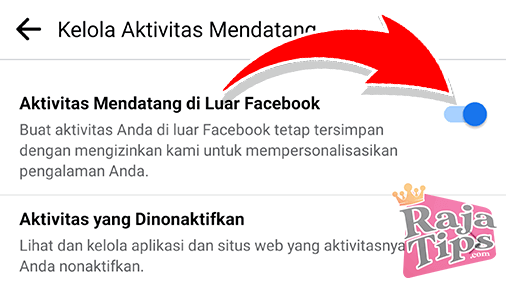
Tindakan diatas tidak akan menghapus riwayat (aktivitas lama) yang sudah terlanjur direkam. Untuk menghapusnya, kembali dan pilih Menghapus Riwayat ⇒ konfirmasikan
📖 Catatan Penting :
Seperti diketahui oleh banyak orang, Facebook dan TikTok begitu agresif dalam mengumpulkan data pribadi seseorang, meskipun aktivitas yang kalian lakukan berada di luar aplikasi tersebut
Maka tidak heran jika kalian mencari laptop di marketplace seperti Tokopedia, Shopee atau bahkan di Google, tapi tiba-tiba iklannya muncul di Facebook juga
Bahkan, dikabarkan aplikasi tersebut juga menggunakan mikrofon di smartphone kita. Terbukti bahwa Facebook & TikTok telah berkali-kali dituntut akibat melanggar privasi pengguna
Bicara soal kebocoran data, saya sih nggak masalah kalau yang pegang data sekelas Facebook & Google (terjamin keamannya). Tapi penggunaannya itu yang kadang sembrono, tentang bagaimana mereka menggunakan data pribadi itu untuk mengikat kita dengan berbagai efek buruk sosial media
Namun soal itu sebaiknya kita bahas di lain postingan, tapi mungkin konten ini akan sangat bermanfaat untukmu :– Film The Social Dilemma (2020) ⇒ Mohon maaf saya tidak bisa menyertakan link, karena bisa terkena copyright
- Nah seharusnya kalian paham, disinilah salah satu pengaturan penting yang harus kita perhatikan. Karena jika data pribadi milik kita bocor ke orang tak bertanggungjawab, orang bisa dengan mudah melakukan kejahatan secara tertarget, mengingat jaman sekarang orang makin cerdas (apalagi kalau mereka memegang semua data kita)
Lihat video singkat dibawah ini jika masih acuh-tak acuh dengan data pribadi :
- Oke, sudah cukup keluar dari topiknya 🤣, mari lanjut ke cara menghilangkan iklan di Facebook
Download Story Facebook? Pakai Cara Ini Aja
4. Cara Menghilangkan Iklan Di Facebook Pada Komputer / Desktop
Oke, sampailah kita di tutorial inti artikel ini.
Wah, jadi daritadi gimmick doang bang?
Wkwk, enggak kok. Pengaturan diatas begitu penting sehingga harus saya selipkan, terutama soal mawas diri terhadap data pribadi dan dampak buruk sosial media (jika digunakan secara berlebihan).
Karena sepengalaman saya, kalau tak ada hal baik yang diselipkan pada apa yang kita kerjakan, semuanya jadi begitu mengecewakan.
Sebaliknya, setiap postingan (artikel ataupun video) yang berhasil & mendapatkan banyak kunjungan adalah yang berisi hal bermanfaat, serta ada kebaikan yang saya selipkan.
Entah itu pesan moral, atau sebatas menyampaikan 1 nasehat kehidupan.
OKE, BERIKUT ADALAH CARA MENGHILANGKAN IKLAN DI FACEBOOK PADA KOMPUTER/DESKTOP :
Tutorial no 4 ini hanya berlaku untuk para pengguna Facebook di Desktop/PC/komputer saja
- Pertama, download dan install ekstensi Adblocker Plus dibawah ini sesuai dengan browser yang kalian gunakan
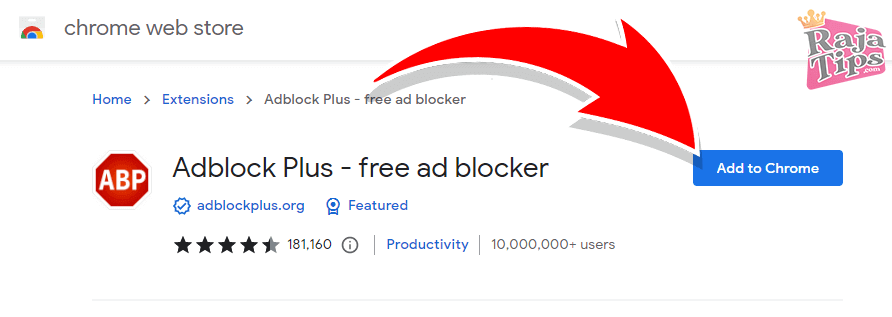
- Jika sudah, buka situs Facebook dan login ke akun masing-masing
- Dan selamat! Sekarang kalian bisa bermain Facebook tanpa gangguan iklan sama sekali 🙂
7 Cara Mengamankan Akun Facebook Dari H4cker
5. Cara Menghilangkan Iklan Di Facebook Pada Smartphone / HP
Berbeda dengan PC, browser di Android tidak bisa seenaknya dipasang ekstensi yang bermacam-macam.
Tapi kabar baiknya, saya punya trik khusus untuk menghilangkan iklan di Facebook meskipun Facebook tidak ada apk MOD-nya.
Berikut trik khususnya :
- Download dan install aplikasi Brave di PlayStore (Android) atau AppStore (IOS), atau langsung saja klik tombol berikut :
- Buka aplikasi Brave tersebut
- Ketik Facebook.com di pencarian
- Klik hasil pencarian di urutan paling atas
- Pastikan shield yang berada di pojok kanan atas sudah aktif
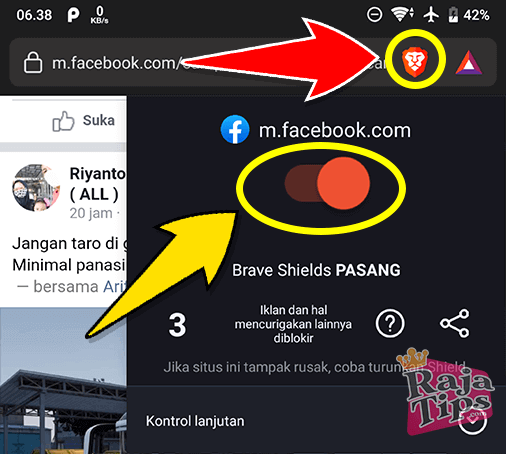
- Dan selamat! Kini kalian bisa bermain Facebook di HP Android atau IOS tanpa sedikitpun muncul iklan 😀
📖 NOTE :
Mungkin akan ada beberapa orang yang bertanya “Apakah caranya aman?“
Well, tentu saja dong. Dari dulu Facebook memang adanya versi website yang dibuka lewat browser, versi aplikasinya baru muncul setelah Android kian populer
Sementara Brave adalah salah satu browser terbaik di dunia yang telah menjadi andalan saya, terutama saat ingin download-download sesuatu dari Google, karena sistem blokir iklannya yang begitu manjur
Browser ini mampu memblokir iklan yang kurang bersahabat seperti safelink, iklan redirect dan iklan bandel yang mengganggu. Tapi kalau iklan yang kalian lihat di website RajaTips ini beda lagi, mereka adalah iklan dari Google yang bersahabat dan punya aturan ketat untuk tampil
Saran saya, gunakan browser Brave hanya jika ingin mendownload sesuatu yang kadang ribet, seperti film, software, dll
Untuk browsing seperti biasa gunakanlah Chrome, karena pemilik situs seperti saya juga butuh pemasukan agar website bisa tetap hidup, yang mana ujung-ujungnya ditujukan kepada pengunjung juga 🙂
Jadi mari gunakan trik ini secara bijaksana. Kita semua hidup bergantung kepada orang lain kok, jadi jangan sampai karena keinginan pribadi kita merugikan orang lain secara masif
Okelah, saya hanya ingin mengajak agar kita selalu menggunakan trik dengan bijaksana, seperlunya saja. Percuma juga ngasih trik kalau habis itu dilarang, wkwkwk 😁

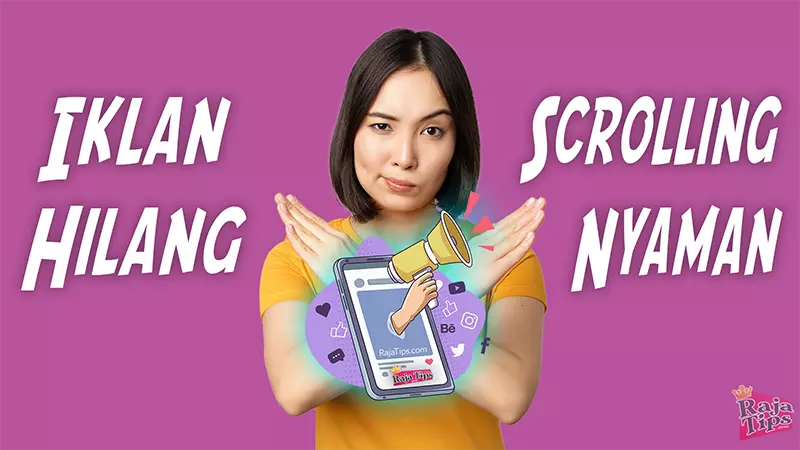
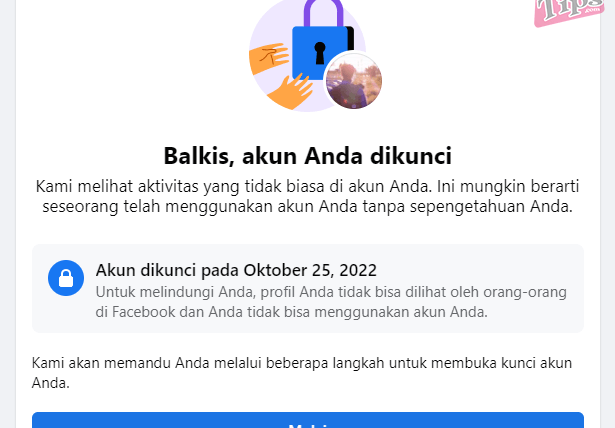
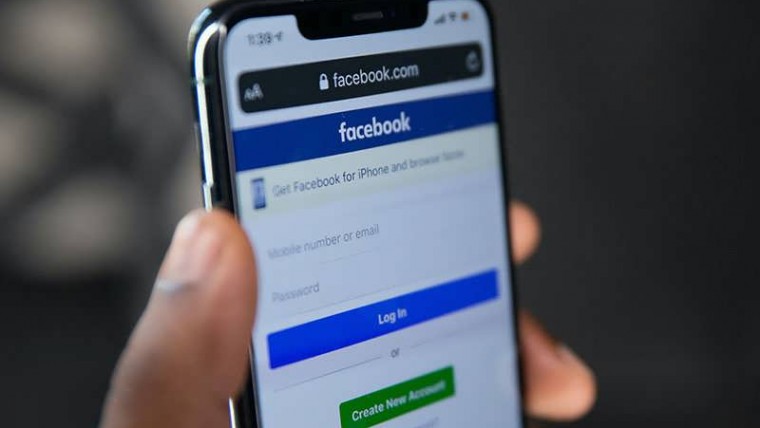
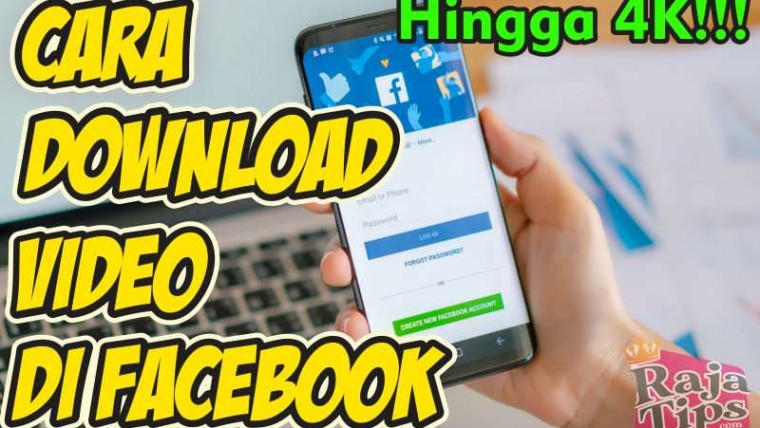
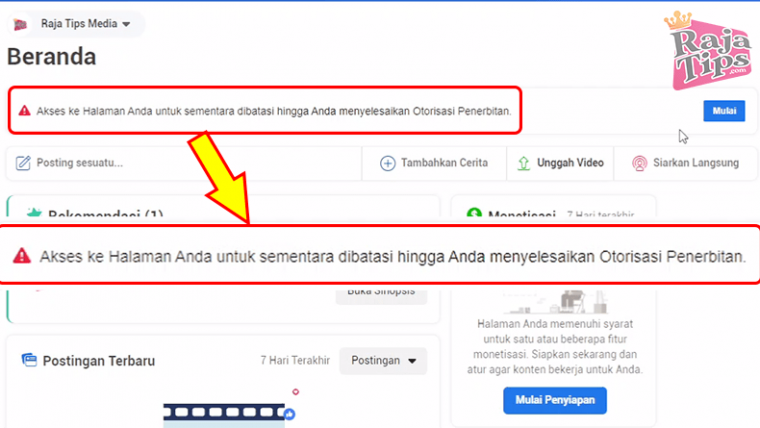

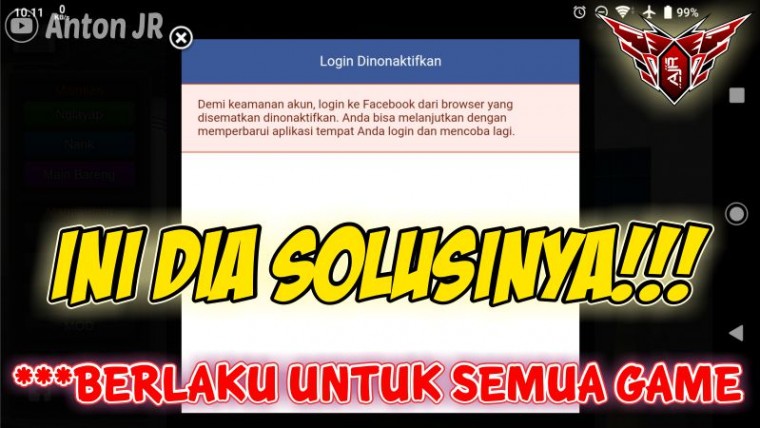
50 Avatar Roblox Terbaik & Keren
Cara Menjadi Top Komen Instagram Dengan Mudah (Gratis)
Cara Download Video Dari Facebook Kualitas Full HD
6 Solusi “Maaf File Media Ini Tidak Ada Di Penyimpanan Internal Telepon Anda”